Perdi mis air pods , me da una ubicación pero aproximada, como puedo encontrarlas ?
Perdí mis AirPods , la app me da una ubicación aproximada como puedo encontrarlas ?
Perdí mis AirPods , la app me da una ubicación aproximada como puedo encontrarlas ?
Buenos días ☀️
Gracias por visitar las Comunidades de soporte de Apple en español.
Si has configurado Buscar mi [dispositivo] en el iPhone, iPad o iPod touch que estás usando con los AirPods, AirPods Pro o AirPods Max, esta función puede ayudarte a localizarlos. Si no la has activado antes de que desaparecieran tus auriculares, no podrás localizarlos con ella. Aprende a configurar Buscar mi [dispositivo].

Ver los AirPods, AirPods Pro o AirPods Max en un mapa
La app Buscar te muestra la ubicación de los dispositivos Apple que tienes conectados bajo el mismo ID de Apple, incluidos los AirPods, AirPods Pro o AirPods Max. En el caso de que no estén conectados, te mostrará la hora y la ubicación de la última vez que estuvieron en línea.
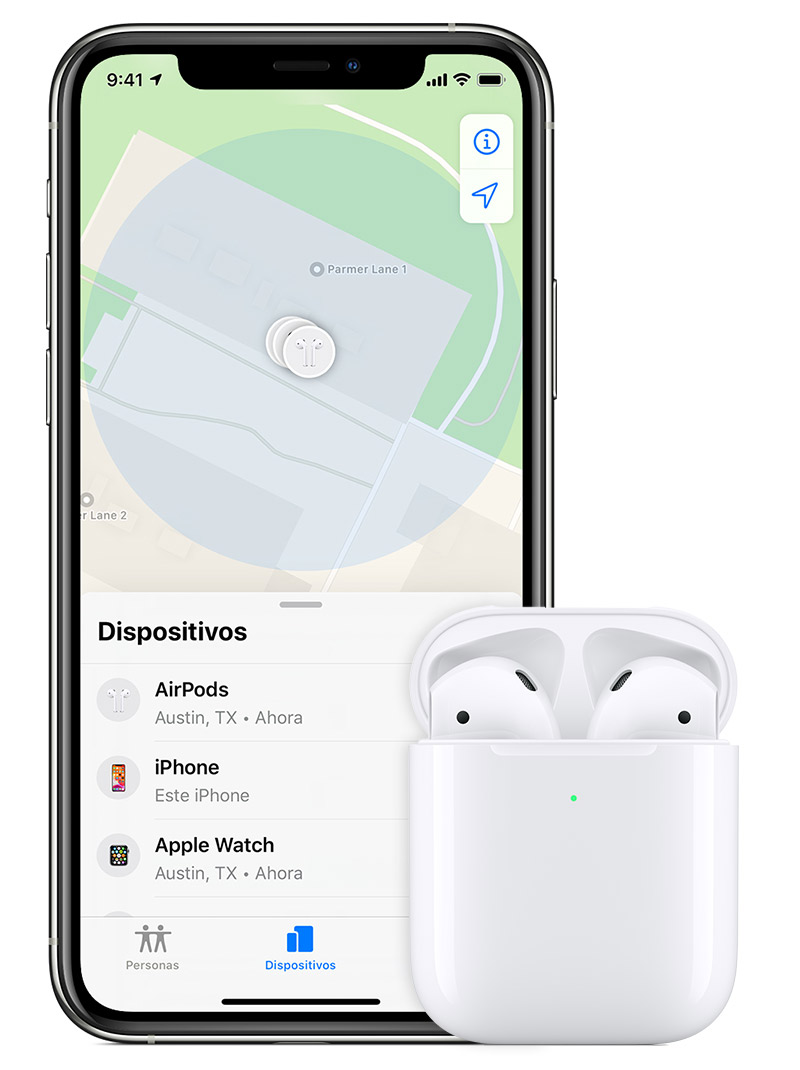
Ver tus AirPods, AirPods Pro o AirPods Max en el iPhone, iPad, iPod touch o Mac
Ver tus AirPods o AirPods Pro en el ordenador
![]()
¿No ves tus AirPods, AirPods Pro o AirPods Max en el mapa?
Si necesitas encontrar solo un AirPod o AirPod Pro
Si tus AirPods o AirPods Pro están separados, solamente podrás ver una de las ubicaciones en el mapa. Busca el AirPod o AirPod Pro que ves en el mapa y ponlo en su estuche. A continuación, actualiza el mapa y busca el otro AirPod.

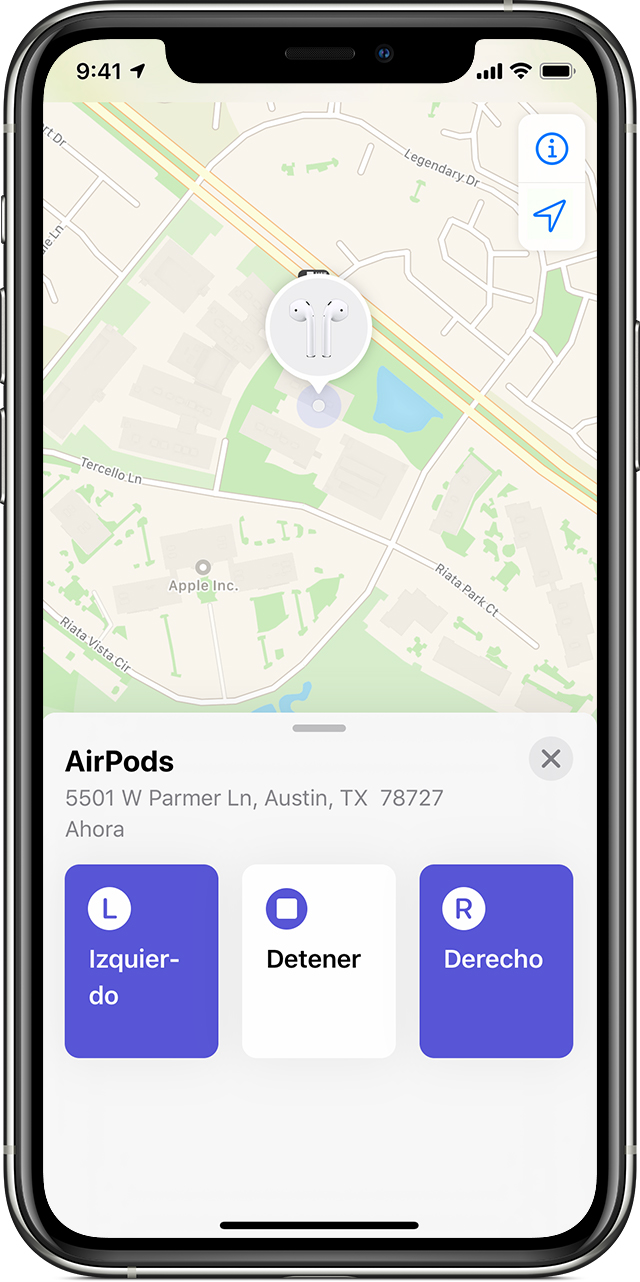
Reproducir un sonido
Si tus AirPods están cerca de alguno de tus dispositivos Apple y conectados a Bluetooth, puedes reproducir un sonido para encontrarlos desde iCloud.com o la app Buscar. Tus AirPods reproducirán un sonido que irá subiendo progresivamente de volumen durante dos minutos o hasta que lo detengas.
Asegúrate de que no tienes puestos los AirPods, AirPods Pro o AirPods Max antes de reproducir un sonido.

Si los AirPods, AirPods Pro o AirPods Max están desconectados
Si los AirPods, AirPods Pro o AirPods Max están fuera de alcance o necesitan cargarse, es posible que veas su última ubicación conocida, “No se ha encontrado ninguna ubicación” o “Sin conexión”. Tampoco verás la ubicación de los AirPods o AirPods Pro si están dentro de su estuche de carga. Podrás ver los AirPods Max en Buscar durante 18 horas si están dentro de la funda Smart Case. Y durante 72 horas si están fuera de ella. Obtén más información sobre la duración de la batería de los AirPods Max.
Si aparece el mensaje “No se ha encontrado ninguna ubicación” en tus AirPods, AirPods Pro o AirPods Max, no podrás reproducir ningún sonido para encontrarlos, pero podrías obtener indicaciones sobre su ubicación en la última conexión. Si vuelven a estar en línea, recibirás una notificación en el iPhone, iPad o iPod touch con el que los usas.
Buscar es la única forma de poder realizar el seguimiento de un dispositivo perdido o robado o localizarlo. No hay otros servicios de Apple que puedan encontrar, seguir o marcar la ubicación de tu dispositivo.
Si utilizas un ID de Apple gestionado que te ha asignado un centro escolar o institución, no tendrás acceso a la app Buscar.

Reemplazar un AirPod o un estuche de carga perdidos
Si sigues sin encontrar el AirPod o el estuche de carga, o hay algún elemento dañado, obtén el número de serie y contacta con el Soporte técnico de Apple para solicitar un reemplazo. Después, averigua cómo configurar tu producto de reemplazo.
También puedes obtener más información acerca de los precios y las opciones de servicio de los AirPods.
Te invito a que compartas tus resultados con nosotros, al igual de cualquier otra duda que tengas.
Un saludo cordial
Buenos días ☀️
Gracias por visitar las Comunidades de soporte de Apple en español.
Si has configurado Buscar mi [dispositivo] en el iPhone, iPad o iPod touch que estás usando con los AirPods, AirPods Pro o AirPods Max, esta función puede ayudarte a localizarlos. Si no la has activado antes de que desaparecieran tus auriculares, no podrás localizarlos con ella. Aprende a configurar Buscar mi [dispositivo].

Ver los AirPods, AirPods Pro o AirPods Max en un mapa
La app Buscar te muestra la ubicación de los dispositivos Apple que tienes conectados bajo el mismo ID de Apple, incluidos los AirPods, AirPods Pro o AirPods Max. En el caso de que no estén conectados, te mostrará la hora y la ubicación de la última vez que estuvieron en línea.
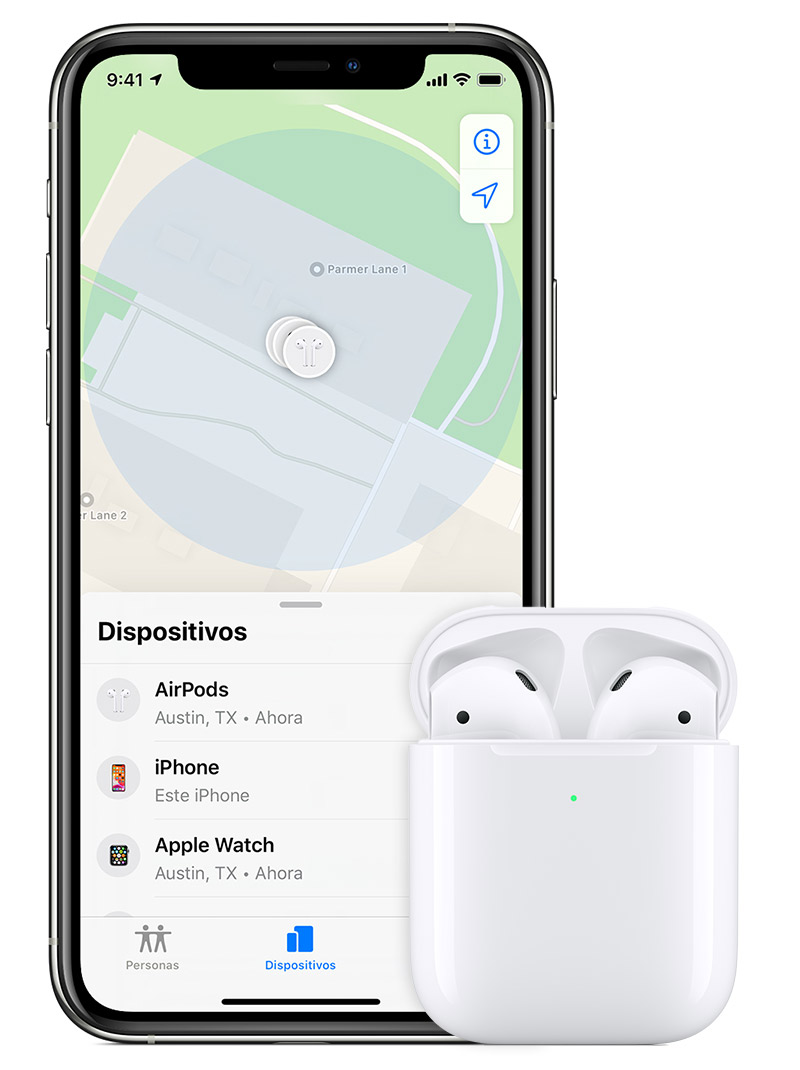
Ver tus AirPods, AirPods Pro o AirPods Max en el iPhone, iPad, iPod touch o Mac
Ver tus AirPods o AirPods Pro en el ordenador
![]()
¿No ves tus AirPods, AirPods Pro o AirPods Max en el mapa?
Si necesitas encontrar solo un AirPod o AirPod Pro
Si tus AirPods o AirPods Pro están separados, solamente podrás ver una de las ubicaciones en el mapa. Busca el AirPod o AirPod Pro que ves en el mapa y ponlo en su estuche. A continuación, actualiza el mapa y busca el otro AirPod.

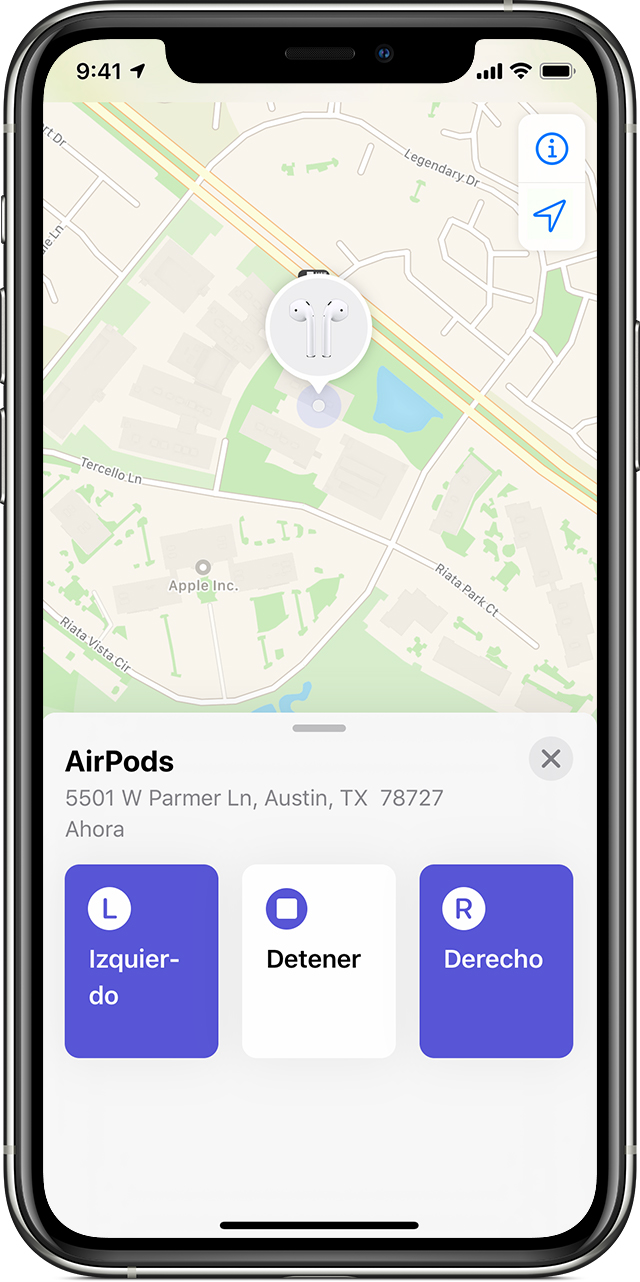
Reproducir un sonido
Si tus AirPods están cerca de alguno de tus dispositivos Apple y conectados a Bluetooth, puedes reproducir un sonido para encontrarlos desde iCloud.com o la app Buscar. Tus AirPods reproducirán un sonido que irá subiendo progresivamente de volumen durante dos minutos o hasta que lo detengas.
Asegúrate de que no tienes puestos los AirPods, AirPods Pro o AirPods Max antes de reproducir un sonido.

Si los AirPods, AirPods Pro o AirPods Max están desconectados
Si los AirPods, AirPods Pro o AirPods Max están fuera de alcance o necesitan cargarse, es posible que veas su última ubicación conocida, “No se ha encontrado ninguna ubicación” o “Sin conexión”. Tampoco verás la ubicación de los AirPods o AirPods Pro si están dentro de su estuche de carga. Podrás ver los AirPods Max en Buscar durante 18 horas si están dentro de la funda Smart Case. Y durante 72 horas si están fuera de ella. Obtén más información sobre la duración de la batería de los AirPods Max.
Si aparece el mensaje “No se ha encontrado ninguna ubicación” en tus AirPods, AirPods Pro o AirPods Max, no podrás reproducir ningún sonido para encontrarlos, pero podrías obtener indicaciones sobre su ubicación en la última conexión. Si vuelven a estar en línea, recibirás una notificación en el iPhone, iPad o iPod touch con el que los usas.
Buscar es la única forma de poder realizar el seguimiento de un dispositivo perdido o robado o localizarlo. No hay otros servicios de Apple que puedan encontrar, seguir o marcar la ubicación de tu dispositivo.
Si utilizas un ID de Apple gestionado que te ha asignado un centro escolar o institución, no tendrás acceso a la app Buscar.

Reemplazar un AirPod o un estuche de carga perdidos
Si sigues sin encontrar el AirPod o el estuche de carga, o hay algún elemento dañado, obtén el número de serie y contacta con el Soporte técnico de Apple para solicitar un reemplazo. Después, averigua cómo configurar tu producto de reemplazo.
También puedes obtener más información acerca de los precios y las opciones de servicio de los AirPods.
Te invito a que compartas tus resultados con nosotros, al igual de cualquier otra duda que tengas.
Un saludo cordial
Perdi mis air pods , me da una ubicación pero aproximada, como puedo encontrarlas ?